 ぺぺきよ
ぺぺきよ自分の書いた記事って、検索したら何番目に出てくるの?
僕はブログを始めたころ、Googleの検索窓にキーワードを打って、自分の記事が何番目に表示されるか調べてました。
最初のうちはそれでもよかったんですが、記事が増えてくるとかなり面倒で時間がかかるようになったので、ブログを始めて2ヶ月目くらいで、「検索順位チェックツールGRC
![]()
![]()
結果、いくつかの記事で検索1位をとることができ、チェック作業もめちゃくちゃ楽になったので紹介します。
この記事は、
- 自分の記事の検索順位を知りたいブログ初心者
- GRCを入れたらどうなるのか知りたいブログ初心者
- GRCの導入に迷ってる人
- GRCを使ってる人の感想が知りたい人
に参考になる記事です。
\ 定番の検索順位チェックツール /
多くのブロガーが使ってるコスパ最強SEOツール
\このブログはSWELLを使って作っています /


はじめに:SEO対策で検索順位チェックツールがなんで必要?
ブロガーがどんなに頑張って書いた記事も、その記事が見られるかどうかは今やGoogleの手の平。
TwitterのようなSNSから多くの流入が見込めるなら話は別ですが、google様の検索上位記事にならないと誰も記事を読んでくれません。
つまり、ブログで稼ごうと思ったらSEOからの流入がとても大切になるわけです。



自分の記事の立ち位置を知って、検索順位を上げていきたい!
GRCは、これからSEO流入を増やしていきたい人にとって、とても便利なツールなのです。
GRCを導入してブログが成長しています
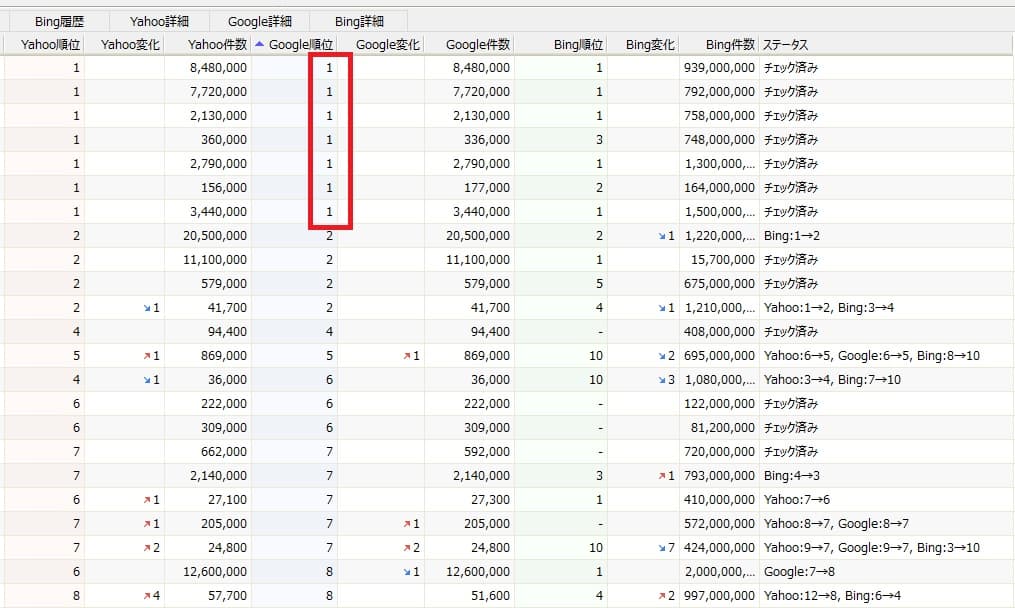
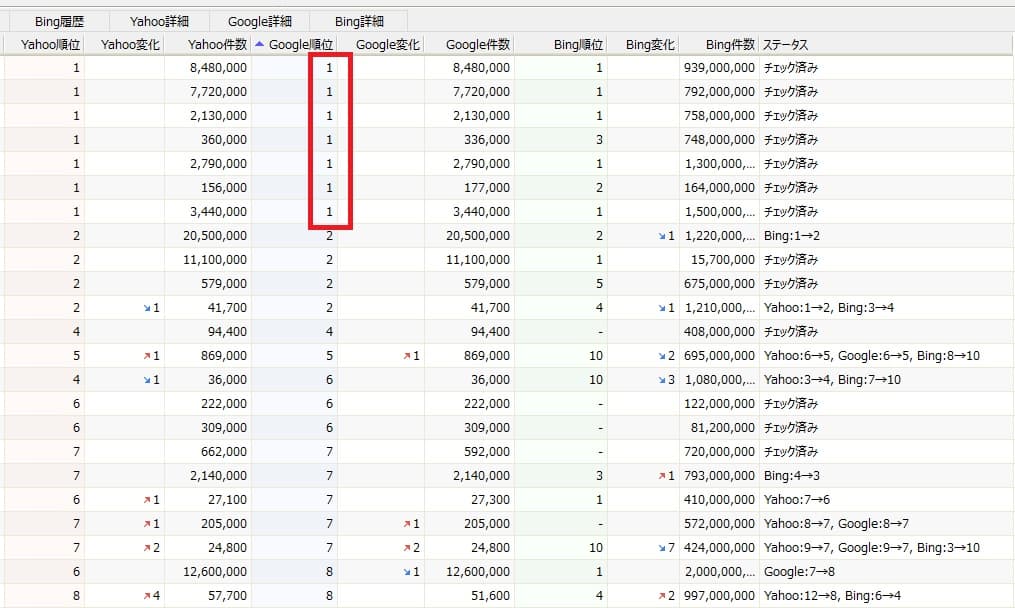
記事を書いたら順位をチェックしてリライトする。
リライトしたら順位が上がったかチェックする。
それを繰り返していると、初心者の僕でもいくつかの記事で検索順位1位をとることができました。
(まだまだ少ないですが……)
今や僕のブログライフに、検索順位のチェックは欠かせない作業となりました。
検索順位チェックツールGRCの機能や特徴
検索順位チェックツールGRC
![]()
![]()
- GRCは検索エンジンの検索順位を測定記録できる
- GRCは検索上位100位までのサイトがわかる
- GRCは安い!初心者はベーシックプランでOK
- GRCは僕みたいな初心者でも使える
GRCは検索エンジンの検索順位を調べられる
みなさんが記事を書く場合、キーワードを決めて記事を書いている方がほとんどだと思います。
GRCは、「測定したいキーワード」をあらかじめ登録しておくと、自分の書いた記事について、そのキーワードで検索エンジンごとに何位なのかボタン一発で測定してくれます。
測定できる検索エンジンは、「Google、Yahoo!、Bing」の3つですが、一番重要なのはGoogleです。
日本のスマホにおける検索エンジンの使用率は、Googleが8割近くを占めるからです。
GRCは検索上位100位までのサイトがわかる
GRCは、登録キーワードの上位100サイトがわかるようになっています。



つまりあなたのライバルになるサイトのことです!
Googleのコアアップデートなどで、順位が大きく変動した時などに、どのサイトの順位が上がって、どのサイトの順位が下がったかなど分析することができます。
順位の上がったサイトを参考にして記事をリライトし、記事の順位を上げたい時などにとても便利です。
GRCは安い!初心者ならベーシックプランで十分
GRCはとにかく安いです!
おそらく検索順位チェックツールの中では「コスパ最強」だと思います。
GRCにはいくつかの料金プランがあるのですが、僕は一番安い「年払い4,950円(税込)」のベーシックプランを購入しています。
検索キーワードが500個まで登録できるので、まだ記事数が40程度しかない僕には十分なプランです。
飲み会を一回我慢すれば、1年間使い続けられるのでコスパは十分ですね。
GRCは僕みたいな初心者でも使える
後述しますが、GRCの機能や使い方はいたってシンプルです。
ブログ初心者でも、ボタン一発で記事の順位を調べる事ができます。
初心者の僕はGRCを導入してから、記事の順位を大きく意識するようになりました。
検索順位チェックツールGRCのデメリット
検索順位チェックツールGRC
![]()
![]()
- ライセンス購入しないと検索数に制限がかかる
- 使うにはパソコンが必要
- MACユーザーは扱いが不便
ライセンス購入しないと検索数に制限がかかる
ライセンスを購入しない無料版だと、キーワードの検索を10個までしか調べられません。
検索制限をはずして沢山のキーワードで調べるには、安いとはいえお金がかかります。
パソコンが必要
GRCはパソコンにインストールして使います。
残念ながらスマホでは使用することができません。
とはいえ、ほとんどのブロガーはパソコンを使って記事作成していると思うので、デメリットというほどのことでもないですね。
Macユーザーは扱いが不便
お使いのPCがMacの場合は、Windowsの仮想環境を作らないと使えません。
公式ページに「MacでGRCを利用する方法」が書かれてますので参考にして下さい。
検索順位チェックツールGRCを使うメリット
検索順位チェックツールGRC
![]()
![]()
- 記事の検索順位がボタン一発でわかる
- 検索順位の変動記録が残る
- リライトすべき記事がわかる
- 検索順位を知ってモチベーションがあがる
GRCを使うと記事の検索順位がボタン一発でわかる
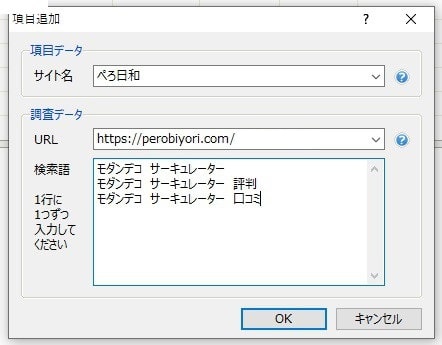
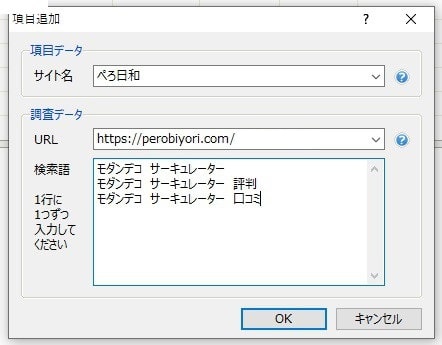
ブログの記事が増えてくると、調べたいキーワードも増えてます。
これまでキーワードを自分でGoogle検索して順位を調べていた人は、その時間と労力がなくなります。(以前の僕です…)
最初に調べたいキーワードだけ登録しておけば、あとはボタン一発でGRCがそれぞれの検索順位を調べてくれます。
僕がGRCを導入した最大の理由です。
GRCを使うと検索順位の変動記録が残る
日々調べた検索順位が記録されていくので、順位の変動を把握できます。
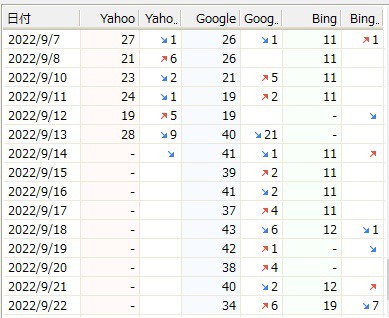
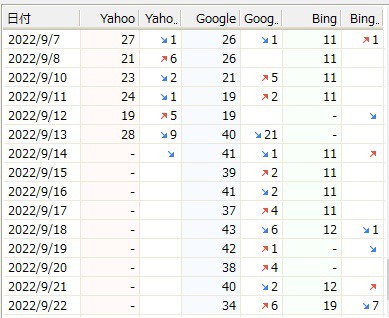
順位が段々上がっていってる記事は放置でOK。順位が上位から段々下がってる記事は改良の余地ありなど、記事ごとに分析することができます。
記事の変動推移はグラフでも一目瞭然で表示されます。
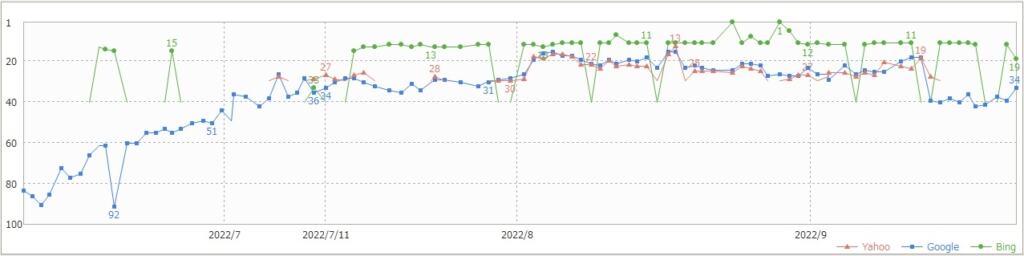
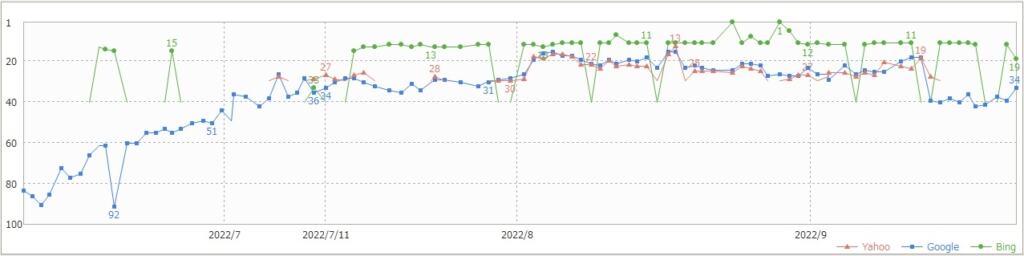
GRCを使うとリライトすべき記事がわかる
検索順位が10位~30位くらいの記事は、もうひと手間加えて検索順位を10位以内にもっていきたいところです。
GRCを使うと、それぞれの記事順位が一目でわかるので、リライトする記事を選別するのに大変役立ちます。
GRCを使うと検索順位がわかってモチベーションがあがる
僕があるキーワードで初めて検索順位1位を取った時、とても嬉しかったのを覚えてます。
検索順位が上位の記事を増やすことでPVも増えていくので、さらに上位記事を書こうという気力が湧いてきます。
僕はまだ検索上位の記事が少ないですが、それでも書いた記事に順位がつくだけで嬉しくなるし、それがモチベーションに繋がってブログを続けています。
この記事の順位が上がったなーとか、下がってきたなーとか、一喜一憂しながら日々ブログを楽しんでます。
\ 定番の検索順位チェックツール /
多くのブロガーが使ってるコスパ最強SEOツール
検索順位チェックツールGRCの料金
検索順位チェックツールGRC
![]()
![]()
GRCの料金表
GRCの料金表がこちら。(2022年9月22日時点)
| ベーシック | スタンダード | エキスパート | プロ | アルティメット | |
|---|---|---|---|---|---|
| 月払い料金 | 495円/月 | 990円/月 | 1,485円/月 | 1,980円/月 | 2,475円/月 |
| 年払い料金 | 4,950円/年 (2ヶ月分お得) | 9,900円/年 (2ヶ月分お得) | 14,850円/年 (2ヶ月分お得) | 19,800円/年 (2ヶ月分お得) | 24,750円/年 (2ヶ月分お得) |
| URL数 | 5 | 50 | 500 | 5,000 | 無制限 |
| 検索語数 | 500 | 5,000 | 50,000 | 500,000 | 無制限 |
| 上位追跡 | 5 | 50 | 500 | 5,000 | 無制限 |
| リモート閲覧 | - | 利用可 | 利用可 | 利用可 | 利用可 |
| CSV自動保存 | - | - | - | - | 利用可 |
※表示価格は全て税込です
検索順位ツールの導入を迷ってる初心者なら、とりあえずは一番安いベーシックプラン(検索語数500)で必要十分だと思います。
GRCの支払方法
検索順位チェックツールGRC
![]()
![]()
支払方法は次のとおり
| 月払い | 年払い | |
|---|---|---|
| ライセンス期間 | 1ヶ月 | 1年 |
| お支払い方法 | PayPal (クレジットカード等) | 銀行振込 |
| 割引 | - | 月払いと比較して 2ヶ月分お得 |
| その他手数料 | - | 銀行振込手数料はご負担ください ※振込先は三菱UFJ銀行です |
| 一括購入 | 複数ライセンスの一括購入は不可 ※1ライセンス毎にお申し込み | 複数ライセンスの一括購入も可 |
| ライセンスキー 発行まで | お支払いから10分程度 | 着金または先行発行の ご依頼から1営業日以内 |
| ライセンス 期間の開始 | ライセンスキーの発行時点から | ライセンスキーの利用開始から |
| 更新方法 | PayPal決済による自動更新 | 更新時にライセンスを再購入 |
年払いで支払すると月払いに比べ、2ヶ月分得する料金設定になっています。
これから長くブログを続けてく覚悟があるなら、年払いで払った方が絶対にお得です!
GRCと他社製品の料金比較
他社の製品と料金を比べてみました。
※「登録可能キーワード数」と「年払い料金」のみで比較してます。
| 検索順位 チェックツール | 登録キーワード数 | 年払い料金 |
|---|---|---|
| GRC | 500 | 4,950円 |
| Rank Tracker | 無制限 | 164$ (22,960円) |
| Gyro-n SEO | 160 | 9,600円 |
| BULL | 30 | 13,800円 |
| キーワードファインダー | 2,000 | 600,000円 |
1ドル=140円で計算。
「登録可能キーワード数」と「年払い料金」のみで比較すれば、やはり「GRC」に軍配が上がると思います。
「Rank Tracker」などは、著名ブロガーも使ったりしていますが、収益が少ない初心者ブロガーの段階だとちょっとお高いんですよね。
最初はGRCから始めて、ブログが軌道に乗って収益が出てきてから乗り換えるという方法もありだと思います。
検索順位チェックツールGRCの導入方法
検索順位チェックツールGRC
![]()
![]()
ツールのダウンロードも公式ページからできます
↓↓↓



購入から利用までの簡単4ステップを順番に解説します
左メニューより「GRC」の「ダウンロード」をクリック
最新版GRCのダウンロードを行います。
※マックをお使いの方は「※マックで利用する方法はこちら」をクリックし利用方法を確認してください。
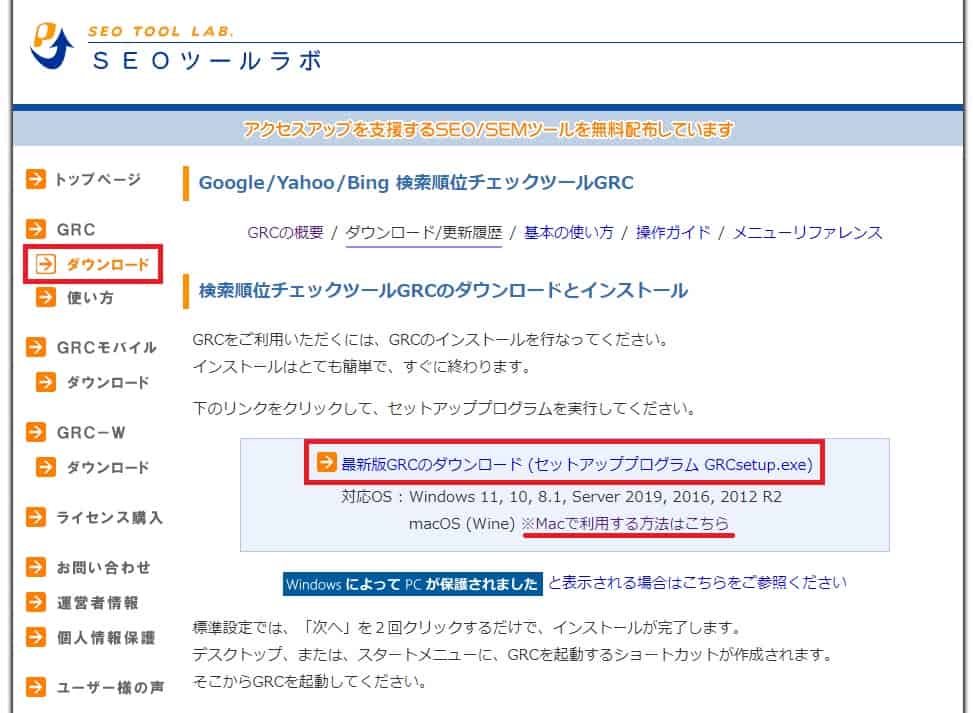
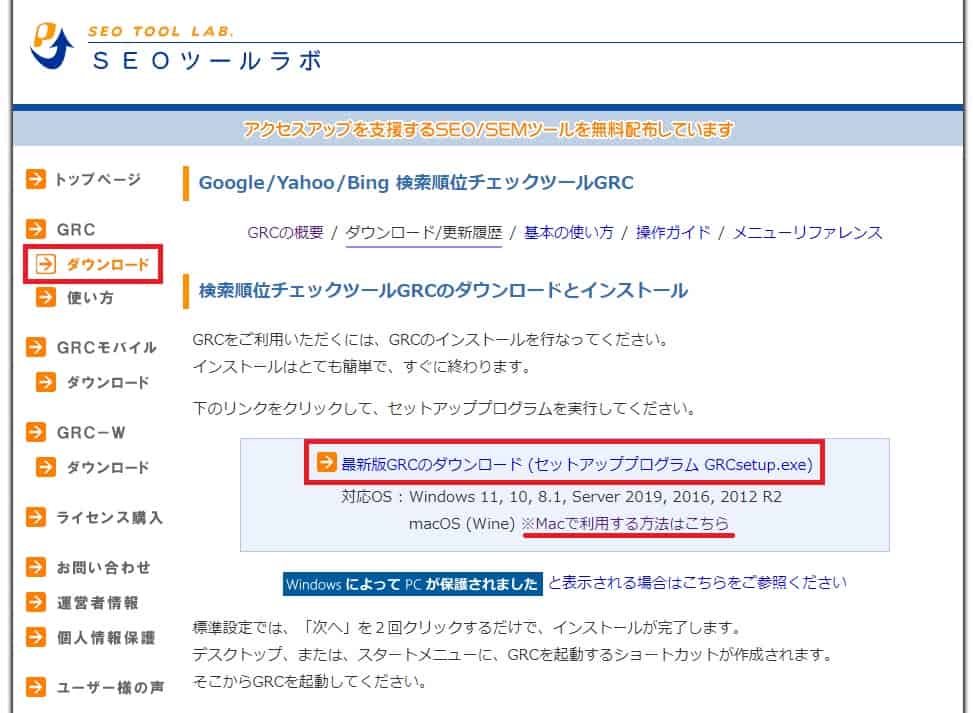
左メニューより「ライセンス購入」をクリック
利用規約を読んで、一番下の【 ライセンス利用規約に同意し、ライセンス購入申し込みフォームに進みます 】をクリックしてライセンスを購入します。
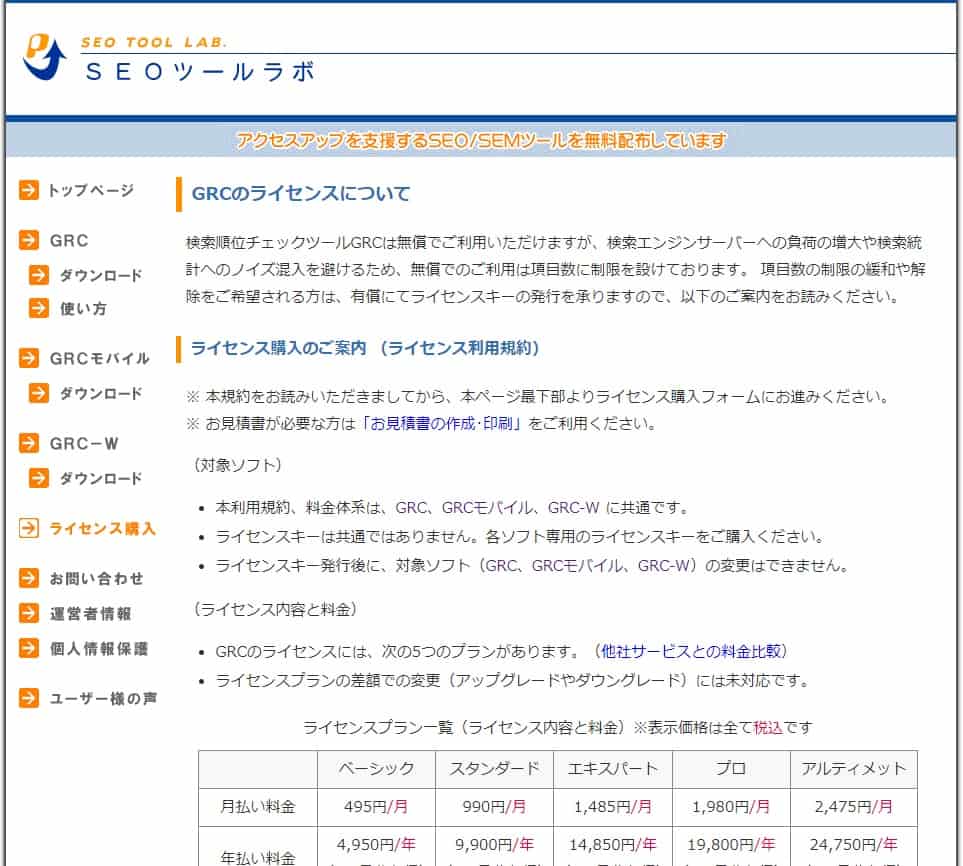
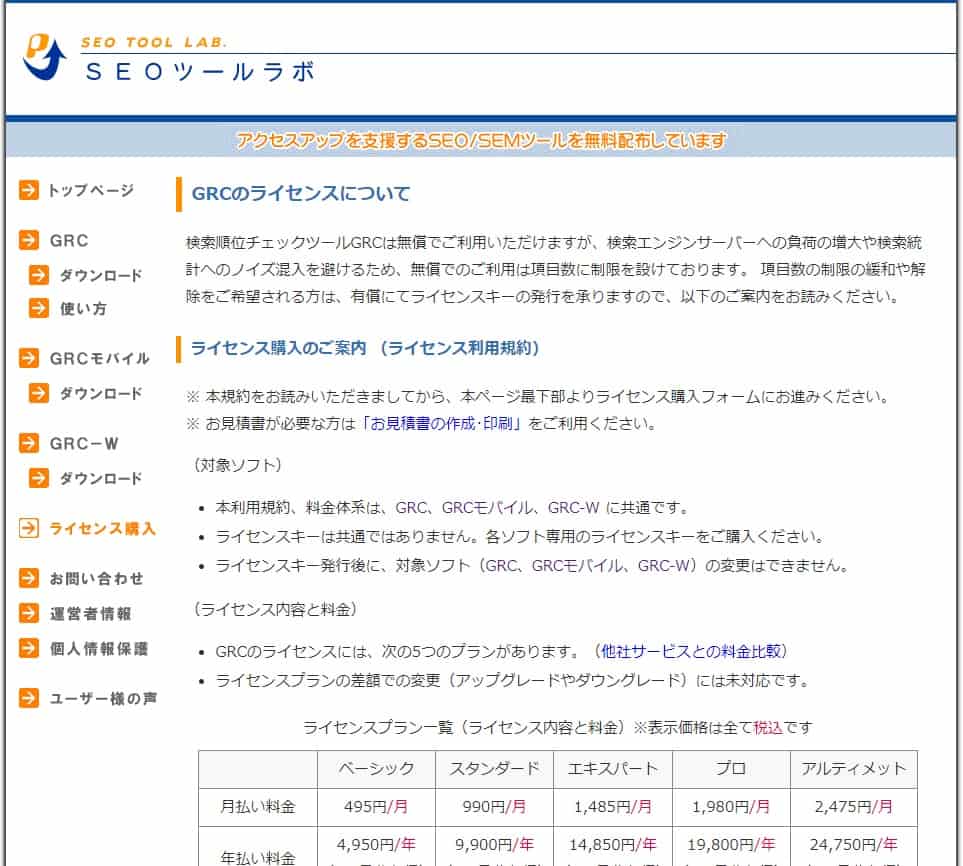
ライセンスを購入すると、ライセンスキーが発行されます。
上メニューの「ヘルプ」をクリックして「ライセンス登録」をクリック
ライセンスキーを入力します。
ライセンスキーの登録が終われば、無事ツールを自由利用できるようになります。
検索順位チェックツールGRCの使い方
検索順位チェックツールGRC
![]()
![]()
GRCを使ったことのない人もイメージできると思います。
設定するのは最初だけ。操作も簡単です。
上メニューの「編集」をクリックして、「項目新規追加」をクリック
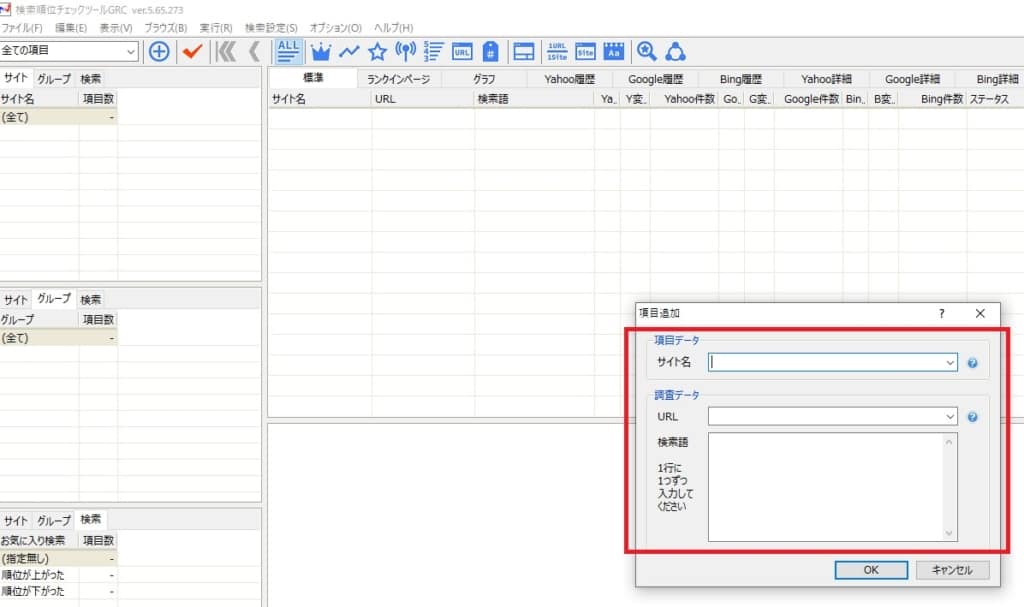
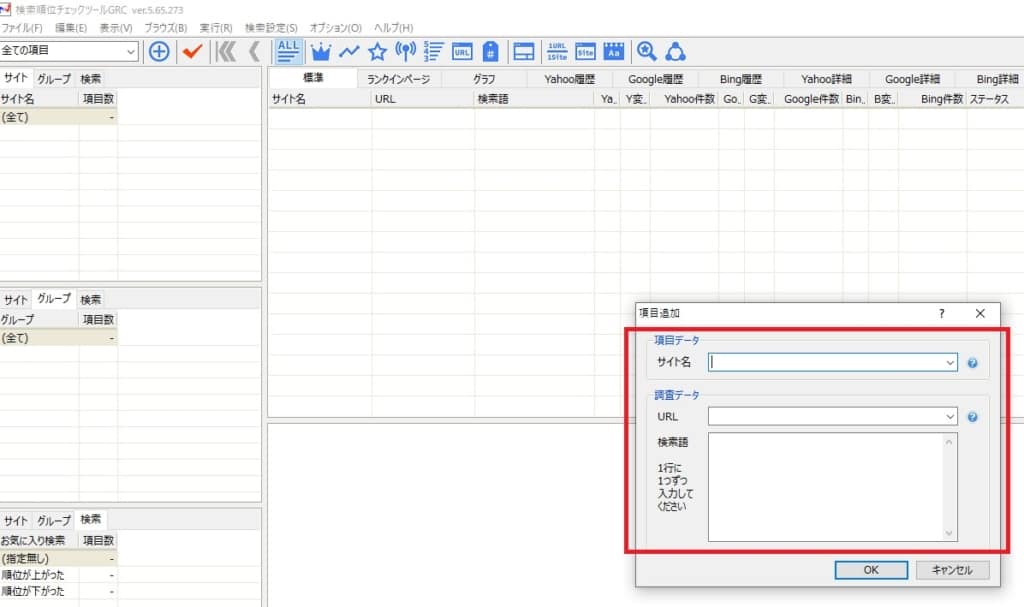
「サイト名」・「URL」・「検索語」を入力していきます。
サイト名・・・任意の文字で大丈夫です。通常はブログでOK。
URL・・・ブログのURLを入力します。
検索語・・・キーワードを入力します。改行して複数いれることが可能です。
これだけです。
もっとわかりやすく説明するために、実際に当ブログの記事を使って説明します。
実際に当ブログのデータを入れてみました。
当ブログの記事の検索順位を調べてみました。
順位チェックしたのは下記の記事です。


サイト名は「ぺろ日和」
URLは「https://perobyori.com/」
検索語は
キーワード1
「モダンデコ サーキュレーター」
キーワード2
「モダンデコ サーキュレーター 評判」
キーワード3
「モダンデコ サーキュレーター 口コミ」
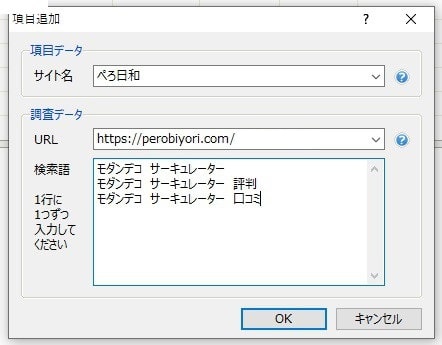
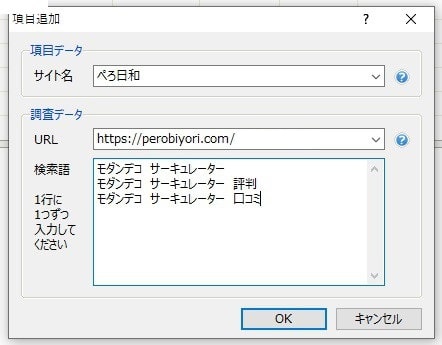
キーワードを設定して、最後に「✔」をクリックすれば検索順位チェックを実行します。
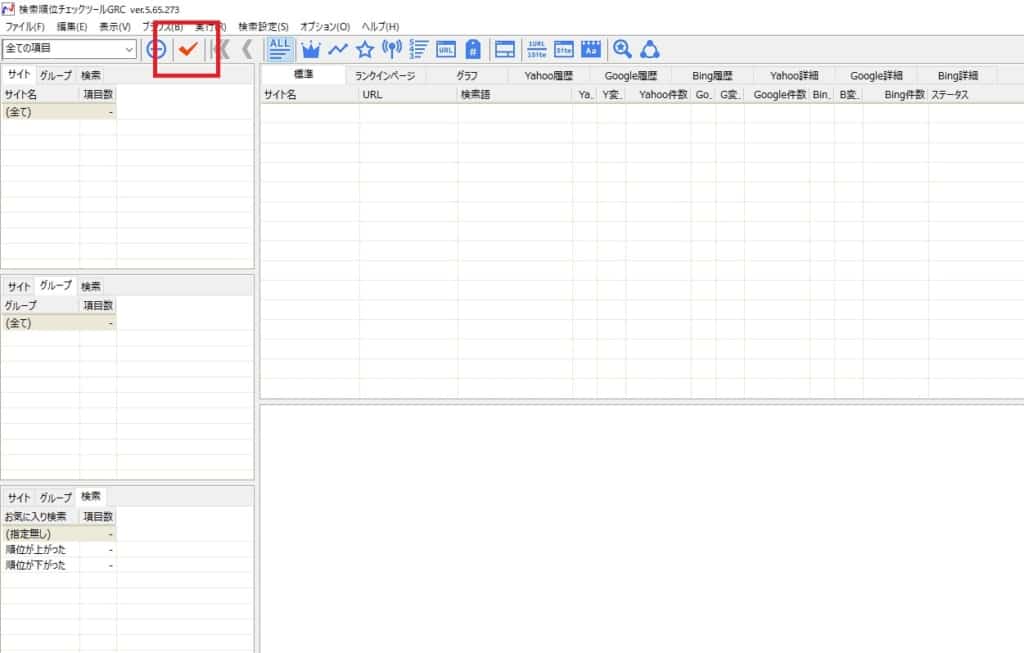
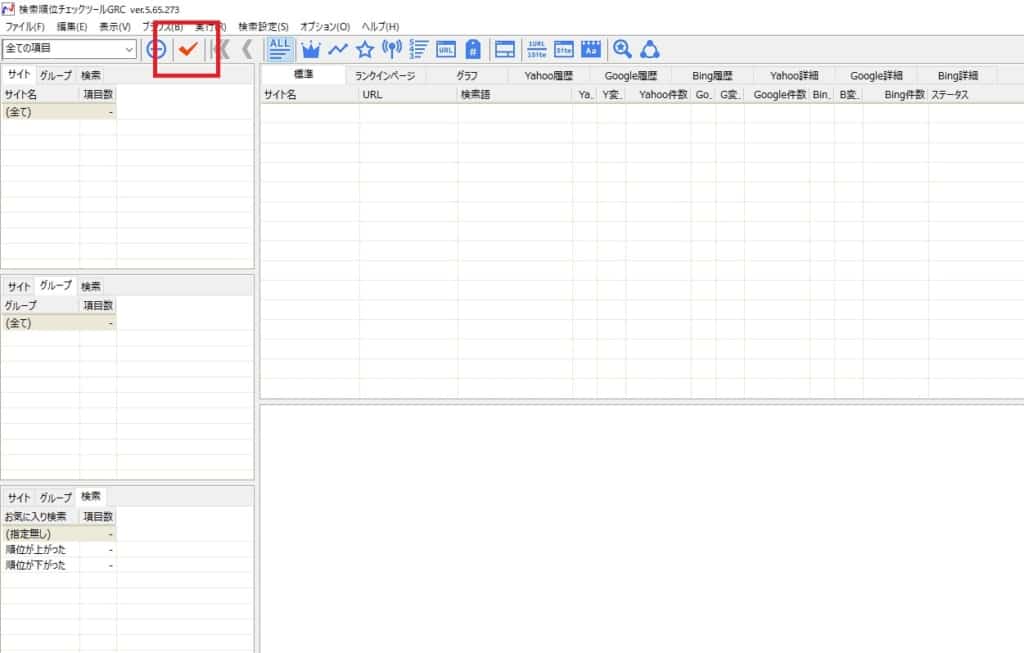
すると今回入力したキーワードに対して、記事の順位がでてきます。


赤枠で囲っている部分が、記事のGoogle検索順位です。
キーワードごとにGoogleの順位を見てみましょう。
キーワード1
「モダンデコ サーキュレーター」
→ 検索順位圏外
キーワード2
「モダンデコ サーキュレーター 評判」
→ 24位
キーワード3
「モダンデコ サーキュレーター 口コミ」
→ 31位
「モダンデコ サーキュレーター」というキーワードだと検索順位圏外ですが、ロングテールキーワードで検索すると、24位と31位という結果になってます。
一応30位以内があるので、僕の基準ではリライト候補の記事(上位順位を狙いに行く記事)であることがわかります。
検索順位チェックツールGRCの活用方法
検索順位チェックツールGRC
![]()
![]()
こんな感じです。
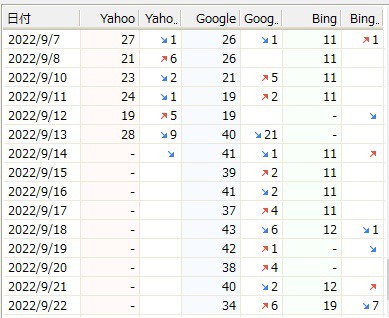
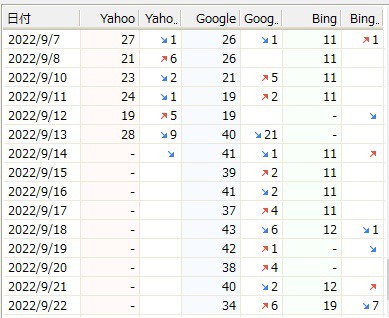
グラフで見るとこんな感じです。
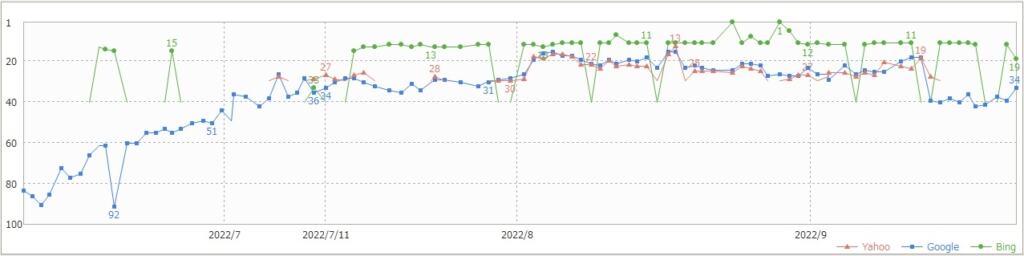
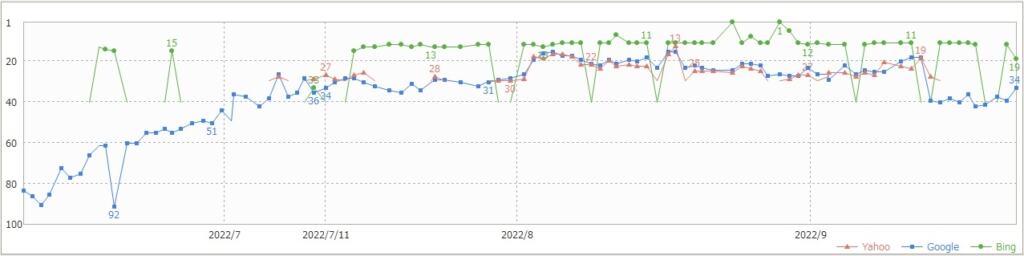
これらのデータをもとに、僕は次の3つのことについて気をつけながらブログを改善しています。
- 順位が下がってきている記事の改善
- 検索順位10位~30位の記事の改善
- 順位が圏外に吹っ飛んだ記事の改善
順位が下がってきている記事の改善
GRCで順位を毎日チェックしていると、記事の中には最初は順位が良くても、だんだん順位が下がってくるものがでてきます。
そんな時は、上位の競合サイトにあって自分の記事にない情報を追加したり、古いままの情報がないか確認するなどして、リライトを行い順位を上げるよう努力しています。
特に、上位の強豪サイトにあって自分の記事にはない情報を追加すると、順位が上がっていく場合が多いです。
GRCは上位100サイトの一覧を出すことができるので、上位サイトの確認に便利です。
検索順位10位~30位の記事の改善
検索順位が30位以内なら、リライトで上位を目指せるので積極的にリライトすべきだと、著名ブロガーの多くが語っています。
僕は記事が30位以内で落ち着くようになったら、リライトを試すようにしています。
順位が圏外に吹っ飛んだ記事の改善
20位とかで推移していた記事がある日突然、圏外に吹っ飛ぶことがあります。
そういう場合は、Googleからペナルティを受けたり、YMYLに抵触している可能性があります。
これらの記事はサイト全体の評価にも繋がるため、記事の質を見直したり、余計なキーワードが記事に入ってないかなどをチェックするようにしています。
\ 定番の検索順位チェックツール /
多くのブロガーが使ってるコスパ最強SEOツール
検索順位チェックツールGRCを使ってみた感想
検索順位チェックツールGRC
![]()
![]()



一応、Googleサーチコンソールでもある程度の順位はわかりますが、正確性に乏しいんですよね…
記事の順位を確認しながらリライトを重ねることで、検索1位の記事を作ることもできました。(まだまだ少ないですが・・・)



検索上位の記事が増えることでPVの方も順調に伸びてきています♪
そのおかげで、今はまだ承認待ちの状態ですが、当初の目標だった5桁成果も発生させることができました。
今では仕事から帰ったら自分の記事の検索順位を、ボタン一発で調べることが日課になっています。
PV推移や成果については、別記事で収益結果報告を載せてますのでよかったらご覧ください。
これからもGRCを使って、検索上位の記事を増やしていきたいと思います。
検索順位チェックツールGRCの評判口コミ
検索順位チェックツールGRC
![]()
![]()
初めて検索順位チェックツールのGRC使ってみたけど良かった💡
— むぎまる@ブログ7ヶ月目 (@mugichimaruchi) May 30, 2022
検索語ごとに順位分かるの便利🙌
GRC導入して早速順位検索!
— ハリーパパ@ブログ4ヶ月目 (@hooolly8a8a) June 25, 2022
頑張って書いた記事が10位以内だったのでモチベーション上がる(^^)
このままTOP3目指します!#ブログ初心者 #ブログ仲間募集中 #ブログ初心者と繋がりたい#ブログ書け #ブログ #blog
GRC導入!
— あおハル@初心者ブロガー (@aoharu_sk356) September 2, 2022
順位がわかりやすくて、リライトするべき記事がすぐ分かる✨
もっと早く取り入れればよかった💦
アフィリエイトメディアを持っているとGRC(検索順位計測ツール)を常に確認します。順位が落ちると生活に大きく影響するので、夢の中でもGRC見続けるという呪縛があります😭
— しも|BtoBマーケティングコンサルタント (@s_araty) January 27, 2022
恥ずかしながら、GRCを今更ながら導入しました。
— サク@新米企業内診断士 (@sakut2) March 20, 2022
検索順位のチェックをサチコで済ませていましたが、GRCが圧倒的に便利。
やはりGRCは多くのブロガーに支持されているようでした。
まとめ:検索順位チェックツールGRCはコスパ最強
何度も言いますが、検索順位チェックツールGRC
![]()
![]()
GRCの特徴は
- 検索エンジンの検索順位を測定記録できる
- 検索上位100位までのサイトがわかる
- 安い!初心者はベーシクプランでOK
- 僕みたいな初心者でも使える
GRCを使うメリットは
- 記事の検索順位がボタン一発でわかる
- 検索順位の変動記録が残る
- リライトすべき記事がわかる
- 検索順位を知ってモチベーションがあがる
GRCは低価格とその便利さから、多くのブロガーが導入しています。
ブログ初心者の僕でも使うことができたので、使用難易度も高くありません。
ブログを始めて間もない方や、検索順位チェックが未対応の方はぜひ試してみてくだい。
\ 定番の検索順位チェックツール /
多くのブロガーが使ってるコスパ最強SEOツール
以上、この記事がブログを始めたばかりの方の参考になればとても嬉しいです。



よければツイッターのフォローもよろしくお願いします!


